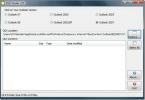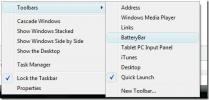כיצד לייבא ולייצא משימות מתזמן המשימות ב- Windows 10
אנו משתמשים לעתים קרובות משימות מתוזמנות לרבים מטיפים לאוטומציה מוצג ב- AddictiveTips. ב- Windows 10, מתזמן המשימות הוא אפליקציית מניות שיכולה לתזמן משימות עם כל מיני טריגרים. זה קל לשימוש אך עובד באותה מידה להגדרות אוטומציה מסובכות יותר.
יש להגדיר משימות במתזמן המשימות אך אם תוכלו גם לייבא ולייצא אותן. אם יצרת משימה במחשב אישי וברצונך להשתמש בה במשימה אחרת, אתה לא בהכרח צריך ליצור אותה שוב. אתה יכול פשוט לייצא אותו ממחשב אחד, ולייבא אותו במחשב השני.
ייצא משימות מתזמן המשימות
עליך להיות מוגדר במשימה כבר במערכת שלך לפני שתוכל לייצא אותה.
- פתוח מתזמן משימות.
- עברו על ספריית המשימות המתוזמנות ו - בחר בזה שברצונך לייצא.
- בתוך ה טור פעולותלחץ על ייצוא.
- תפתח תיבת דו-שיח שמירה. שמור את הקובץ עם אותו שם למשימה, או עם שם אחר. זה ישמור כקובץ XML.
- ה קובץ XML זה מה שאתה צריך להעביר למחשב האישי שאליו ברצונך לייבא את המשימה. אתה יכול להשתמש בכל אמצעי כדי להעביר אותו; דוא"ל, כונני ענן, דיסקי USB.

ייבא משימות מתזמן המשימות
לפני שתוכל לייבא משימה, תחילה עליך את קובץ המשימה. זה יהיה קובץ XML. אתה יכול למחוק את הקובץ לאחר שתייבא את המשימה, כך שלא תצטרך לדאוג יותר מדי לאן הוא נשמר בזמן שאתה מייבא אותו.
- פתוח מתזמן משימות.
- בתוך ה טור פעולות בצד ימין, לחץ על ייבא.
- בחר את קובץ ה- XML.
- המשימה תייבא ותפתח לעריכה.
- עברו בכרטיסיות השונות ושנו את כל מה שצריך, למשל, אם המשימה צריכה להריץ הפעלה, עליכם לבחור אותה במערכת שלכם והנתיב עבורו יהיה שונה.
- לאחר שתסיים, וודא שהמשימה מופעלת ושסיימת. כדאי להריץ את המשימה פעם אחת כדי לוודא שהיא הוגדרה כראוי.
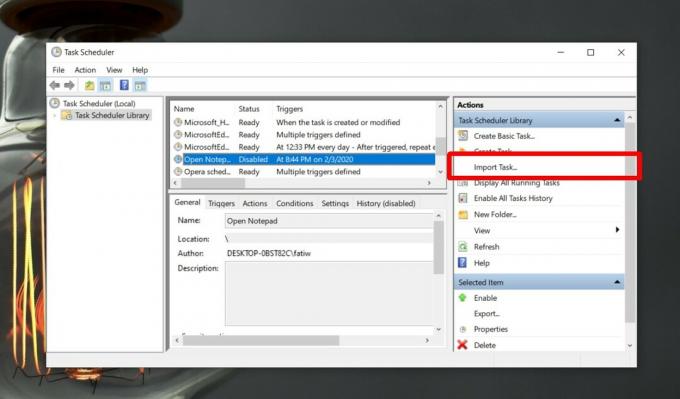
ייבוא וייצוא משימות לעיתים רחוקות כרוך בהרשאות שאתה צריך לנהל עם זאת, יתכן שתצטרך להפעיל זכויות מנהל עבור משימות מסוימות. ריצת המבחן אמורה לומר לך אם משהו לא עובד נכון, אל תדלג עליו. אם אתה מפעיל סקריפטים כפעולה, ודא שלסקריפט יש את ההרשאות הדרושות לו כדי להריץ.
לְחַפֵּשׂ
הודעות האחרונות
שחזר קבצים מצורפים לדוא"ל של Outlook
OLK Finder הוא כלי חינמי שיכול לעזור לך לשחזר קבצים מצורפים שנמחקו ...
Gaupol הוא עורך כתוביות לעיבוד אצווה קל ותרגום
גאפול הוא עורך כתוביות חוצה פלטפורמות המאפשר עריכת כתוביות מדויקת ו...
סרגל הסוללות - קבל מידע מפורט על סוללת המחשב הנייד שלך
בר סוללות הוא כלי חינמי ל-Windows היושב בשורת המשימות שלך ומנטר את ...